|
TOP MALU


Merci beaucoup Nines de m'avoir invité à traduire tes tutoriels en français et en anglais.

Le tutoriel a été traduit avec Corel12 et CorelX17 mais il peut également être exécuté avec les autres versions.
Suivant la version utilisée, vous pouvez obtenir des résultats différents.
Depuis la version X4, la fonction Image>Miroir a été remplacée par Image>Renverser horizontalement,
et Image>Renverser avec Image>Renverser verticalement.
Dans les versions X5 et X6, les fonctions ont été améliorées par la mise à disposition du menu Objets.
Avec la nouvelle version X7, nous avons à nouveau Miroir/Retourner, mais avec nouvelles différences.
Consulter, si vouz voulez, mes notes ici
Certaines dénominations ont changées entre les versions de PSP.
Les plus frequentes dénominations utilisées:

 traduction anglaise ici traduction anglaise ici
 Vos versions ici Vos versions ici
Nécessaire pour réaliser ce tutoriel:
Matériel ici
Tube Sudam-202
Tube pspcybertubes-nudes5-004
LF-WordArt-Spring
(ici les liens vers les sites des créateurs du matériel)

N'hésitez pas à changer le mode mélange des calques et leur opacité selon les couleurs utilisées.
Dans les plus récentes versions de PSP, vous ne trouvez pas le dégradé d'avant plan/arrière plan ou Corel_06_029.
Vous pouvez utiliser le dégradé des versions antérieures.
Ici le dossier Dégradés de CorelX.
Ouvrir le masque dans PSP et le minimiser avec le reste du matériel.
1. Ouvrir une nouvelle image transparente 1000 x 600 pixels.
2. Placer en avant plan la couleur #ffffff,
et en arrière plan la couleur #000000.
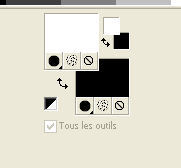
Préparer en avant plan un dégradé de premier plan/arrière plan, style Rectangulaire.
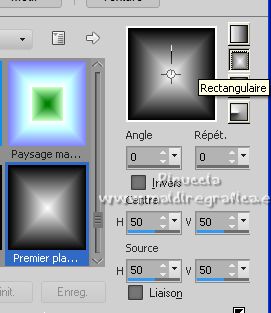
Remplir  l'image transparente du dégradé. l'image transparente du dégradé.
3. Ouvrir le texte Texto beautiful spring_ac et Édition>Copier.
Revenir sur votre travail et Édition>Coller comme nouveau calque.
Déplacer  le texte à gauche. le texte à gauche.
4. Ouvrir le tube Sudam-202 et Édition>Copier.
Revenir sur votre travail et Édition>Coller comme nouveau calque.
Image>Redimensionner, 2 fois à 80% et 1 fois à 90%, redimensionner tous les calques décoché.
Déplacer  le tube en haut à droite. le tube en haut à droite.
5. Réglage>Teinte et Saturation>Coloriser.
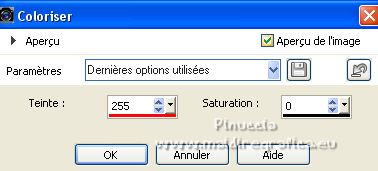
6. Ouvrir le tube pspcyber-nudes5-004 et Édition>Copier.
Revenir sur votre travail et Édition>Coller comme nouveau calque.
Image>Redimensionner, à 80%, redimensionner tous les calques décoché.
Image>Miroir.
7. Effets>Effets 3D>Ombre portée, couleur noire.
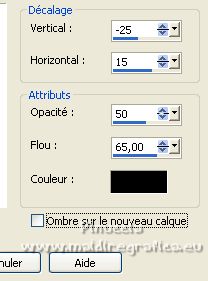
8. Réglage>Teinte et Saturation>Coloriser, comme précédemment.
Déplacer  le tube à gauche. le tube à gauche.
9. Activer l'outil Sélection 
(peu importe le type de sélection, parce que avec la sélection personnalisée vous obtenez toujours un rectangle),
cliquer sur Sélection personnalisée 
et setter ces paramètres.

10. Placer en avant plan la Couleur.
Calques>Nouveau calque raster.
Remplir  la sélection avec la couleur blanche. la sélection avec la couleur blanche.
11. Sélections>Modifier>Contracter - 5 pixels.
Presser CANC sur le clavier 
12. Réduire l'opacité de l'outil Pot de peinture à 50,
et remplir  la sélection avec la couleur blanche. la sélection avec la couleur blanche.
13. Effets>Effets de textures>Stores - couleur noire.

Sélections>Désélectionner tout.
14. Effets>Effets 3D>Ombre portée, couleur noire.
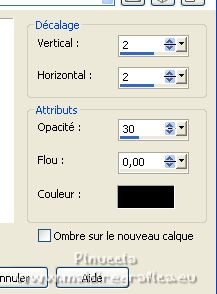
15. Effets>Effets géométriques>Inclinaison.
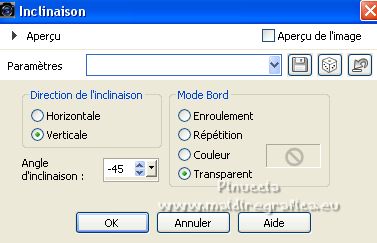
16. Calques>Nouveau calque de masque>A partir d'une image.
Ouvrir le menu deroulant sous la fenêtre d'origine et vous verrez la liste des images ouvertes.
Sélectionner le masque Marge_Top Fade

Calques>Dupliquer, pour appliquer le masque 2 fois.
Calques>Fusionner>Fusionner le groupe.
17. Ouvrir le tube LF-WordArt-Spring et Édition>Copier.
Revenir sur votre travail et Édition>Coller comme nouveau calque.
Positionner  le tube au centre. le tube au centre.
18. Calques>Fusionner>Calques visibles.
19. Édition>Copier.
20. Image>Taille du support - 1000 x 750 pixels.
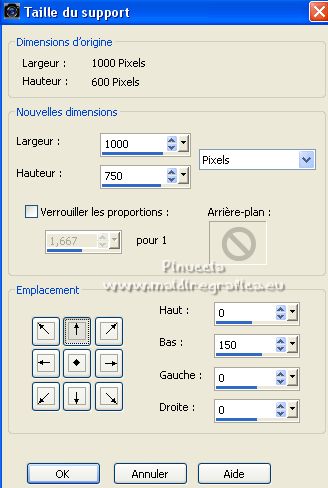
21. Mode correspondance sur Valeur RGB et opacité de l'outil Pot de peinture à 100,
et remplir  la partie transparente avec la couleur noire. la partie transparente avec la couleur noire.
Placer à nouveau Mode correspondance sur Aucune.
22. Sélection personnalisée 

23. Calques>Nouveau calque raster.
Remplir  la sélection avec la couleur blanche. la sélection avec la couleur blanche.
24. Sélections>Modifier>Contracter - 10 pixels.
Presser CANC sur le clavier.
25. Édition>Coller dans la sélection.
Sélections>Désélectionner tout.
26. Effets>Effets d'image>Décalage.

27. Calques>Dupliquer.
Image>Redimensionner, à 90%, redimensionner tous les calques décoché.
28. Image>Rotation libre - 25 degrés à droite.

29. Sélection personnalisée 

30. Préparer en avant plan un dégradé de premier plan/arrière plan, style Linéaire.
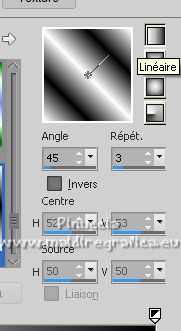
Calques>Nouveau calque raster.
Remplir  le calque du dégradé. le calque du dégradé.
31. Effets>Effets 3D>Bouton - couleur blanche.
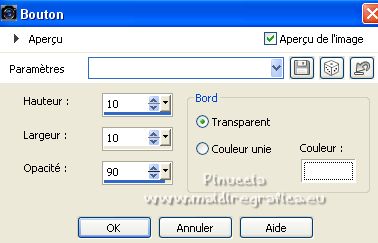
Sélections>Désélectionner tout.
32. Activer l'outil Pinceau déformant  avec ces réglages avec ces réglages

Placer la souris au milieu de la ligne (500 pixels)

Maintenez le bouton gauche de la souris enfoncé, jusqu'à obtenir à peur près ceci

Déplacer ce calque au dessus du calque d'arrière plan.
33. Signer votre travail sur un nouveau calque.
Calques>Fusionner>Tous et enregistrer en jpg.
Pour le tube de cette version merci ClaudiaViza (le tube de l'homme n'est pas signé)
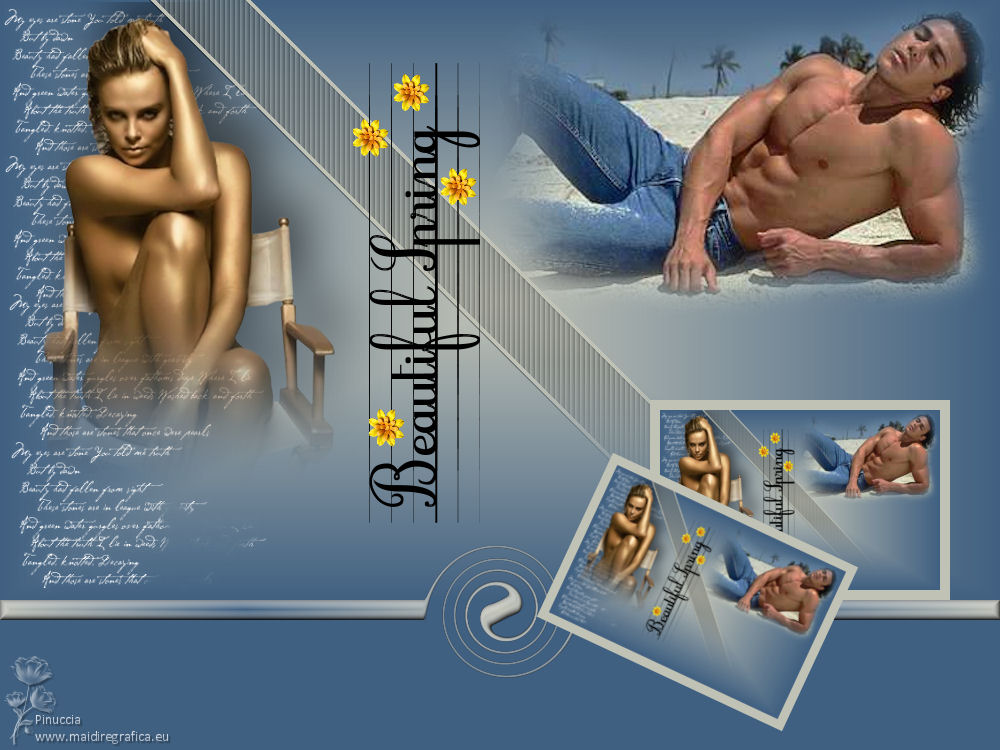
 Vos versions ici Vos versions ici

Si vous avez des problèmes, ou des doutes, ou vous trouvez un link modifié, ou seulement pour me dire que ce tutoriel vous a plu, vous pouvez m'écrire.
15 Juillet 2022

|



